老照片修复神器怎么用

老照片修复神器怎么用
很多人都想寻找一款老照片修复神器,这是因为我们当看到以前拍摄的老照片时,可能会对其中的分辨率、颜色等不满意,也有可能存在着老照片损坏的情况。使用修复神器就能够很好的解决这些问题。相信很多人都知道万兴易修就是这样的修复神器,那么在实践中这款软件怎么使用呢?接下来告诉大家这款软件的操作步骤。
一、添加照片
在电脑上安装万兴易修软件后,运行该软件。在该软件的初始界面中,我们可以在左侧直接选择图片修复,随后软件右侧就会自动打开图片修复页面,点击添加,将需要修复的老照片添加进来。建议大家一次性将需要修复的老照片都添加进来,这样也能够使用软件的批量修复功能,从而提升照片修复的效能。

二、基础照片修复
在完成老照片添加后,直接点击软件右下方的恢复按键。此时软件就会自动对添加进来的老照片进行恢复。在完成恢复后,会弹出提示框,提示用户预览和保存修复后的照片。
建议用户对基础照片修复后的结果进行查看,也就是通过点击照片下方的预览,查看修复后的照片是否令自己满意。

在官方网站下载安装程序并进行安装,然后运行软件。
三、高级照片修复
在使用基础照片修复功能时,如果老照片本身的损伤是比较轻的,那么使用该功能就能够完成照片的修复。但如果照片的损伤是比较严重的,很可能通过基础修复功能无法令用户满意,这时我们就需要使用高级修复功能。
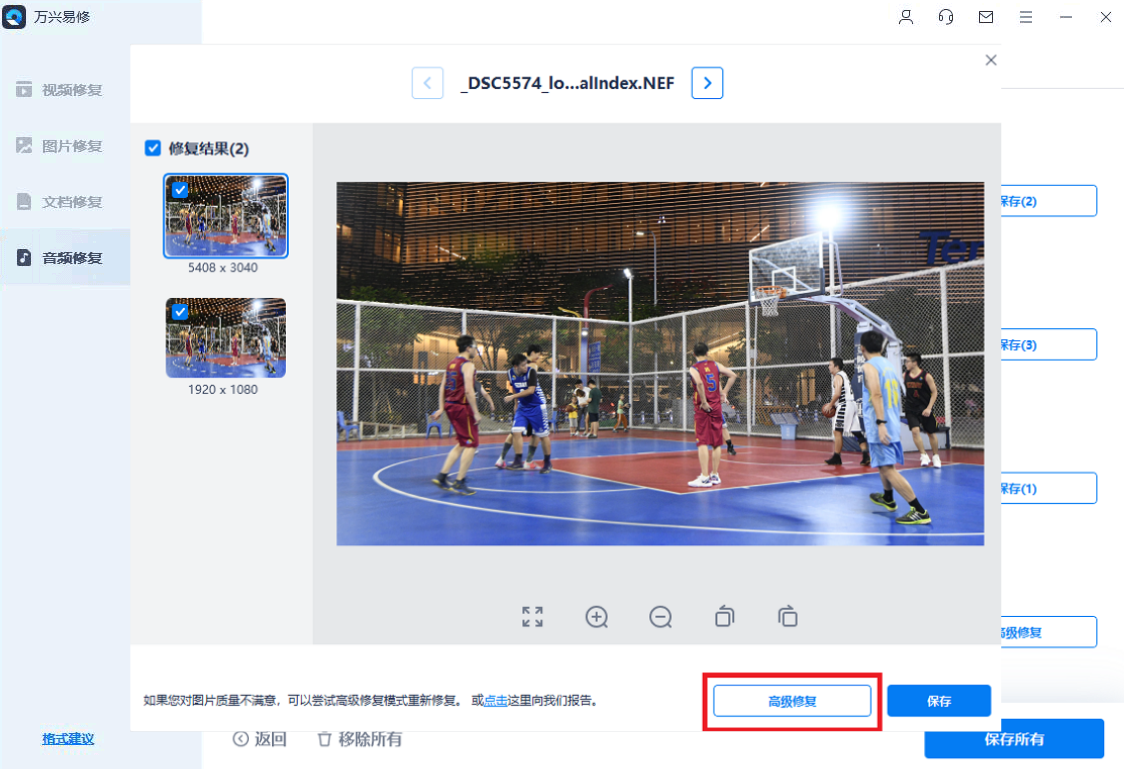
点击基础修复后照片下方的预览,在弹出的预览界面中,我们可以在界面的下方看到高级修复按键,单击选择就可以进入高级修复对话框。在弹出的对话框中,我们需要根据提示添加示例图片。这里需要注意的是,所需要添加的示例图片与我们需要修复的老照片,应该是同一设备拍摄的。这样软件才能够以示例图片为参照,对老照片进行修复。
四、持续高级修复
如果选择高级修复后,仍然无法达到满意的效果,建议用户可以多尝试几次高级修复。在每一次高级修复的过程中,可以多选择同设备拍摄的照片,特别是要提供那些质量相对较好的照片作为示例,这样才能提升老照片修复的质量。
五、保存照片。
在完成老照片修复后,接下来就需要对修复后的照片进行保存了。如果是保存单个照片,可以直接选择照片下方的保存,如果是对批量照片保存,可以选择软件下方的保存所有。

作为一款老照片修复神器,万兴易修软件的功能是非常强大的,点击进入这款软件的界面后,我们可以直观的看到,其除了可以进行图片修复外,还可以进行视频修复,音频修复和文档修复,与此同时在进行图片修复时,所能修复的图片格式也是非常多的,并且支持主流数码相机拍摄的老照片修复。




